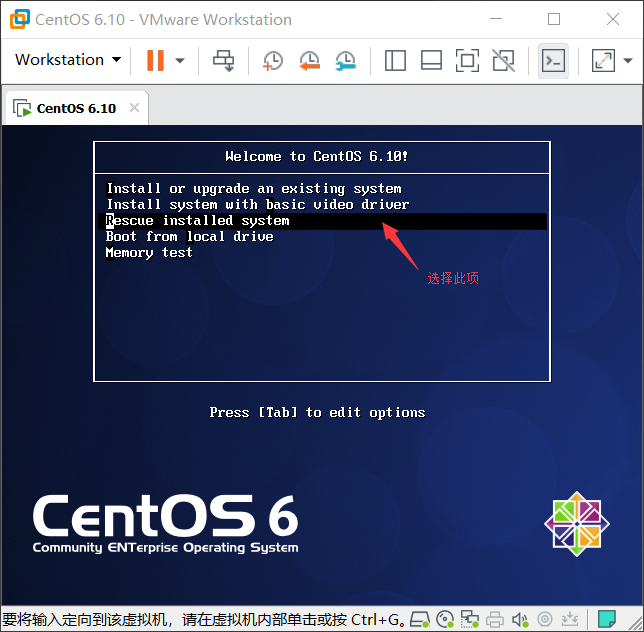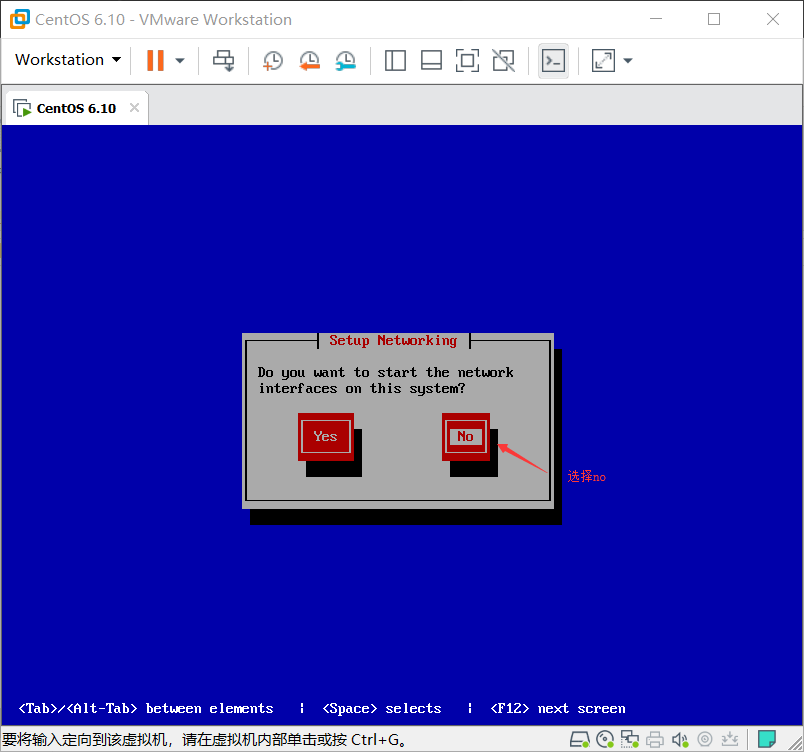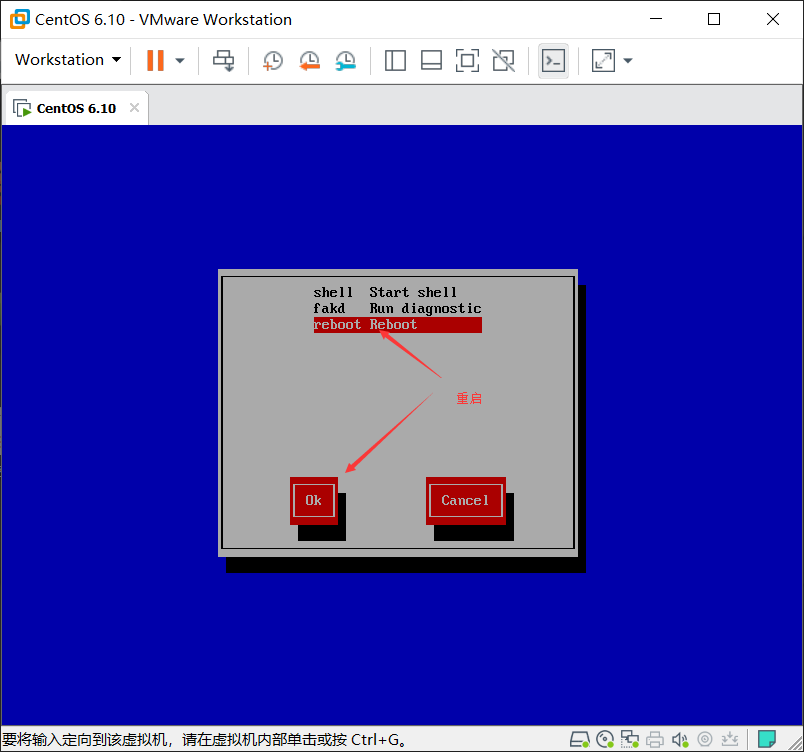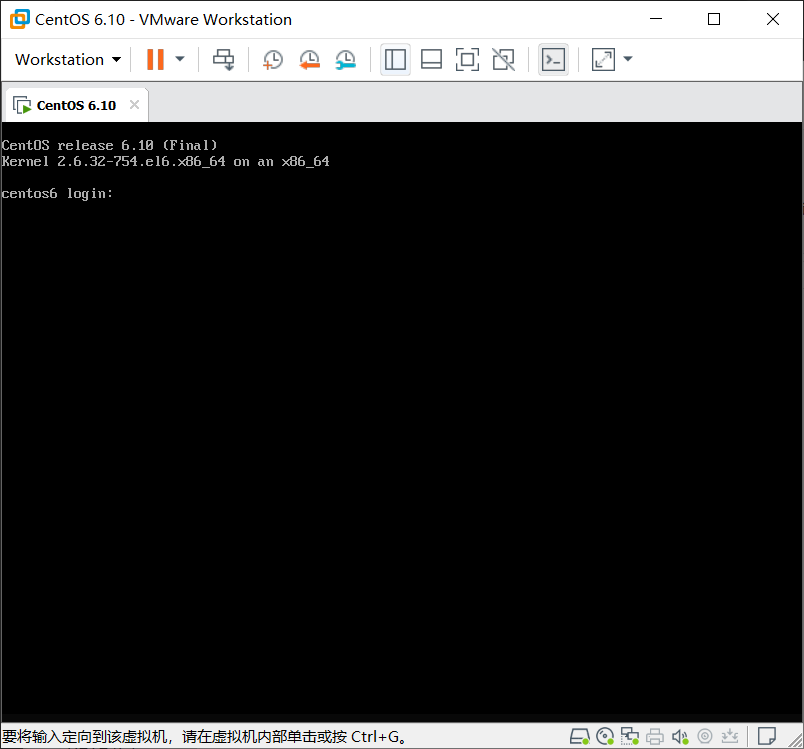實驗:刪除initramfs-xxx.img
一、刪除initramfs文件
[root@centos6 boot]# rm initramfs-2.6.32-754.el6.x86_64.img
rm: remove regular file `initramfs-2.6.32-754.el6.x86_64.img'? y
[root@centos6 boot]# ls
config-2.6.32-754.el6.x86_64 lost+found vmlinuz-2.6.32-754.el6.x86_64
efi symvers-2.6.32-754.el6.x86_64.gz
grub System.map-2.6.32-754.el6.x86_64二、重啓查看報錯。
三、修復錯誤
1.進入救援模式
2.修復錯誤
切換根目錄至硬盤目錄
cd至/boot目錄下,然後使用mkinitrd命令對initramfs文件進行修復,mkinitrd命令需要帶上系統內核的版本號所以此處使用uname -r來獲取版本號
重啓機器
四、重啓後正常進入系統